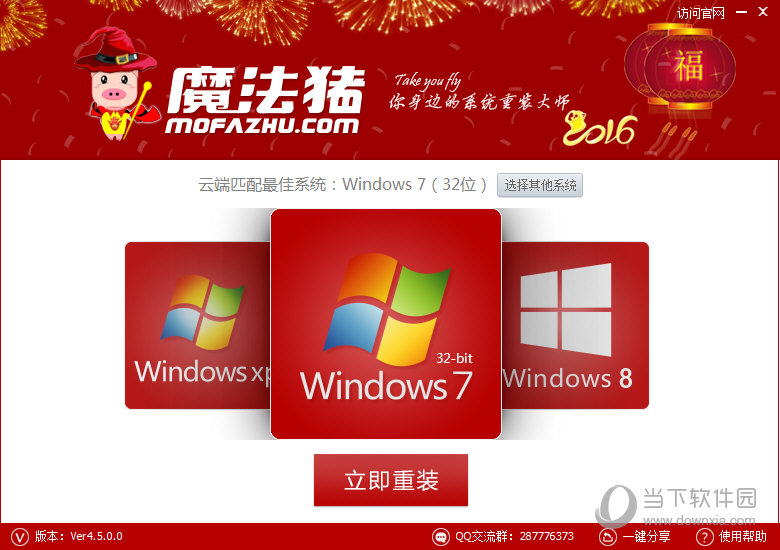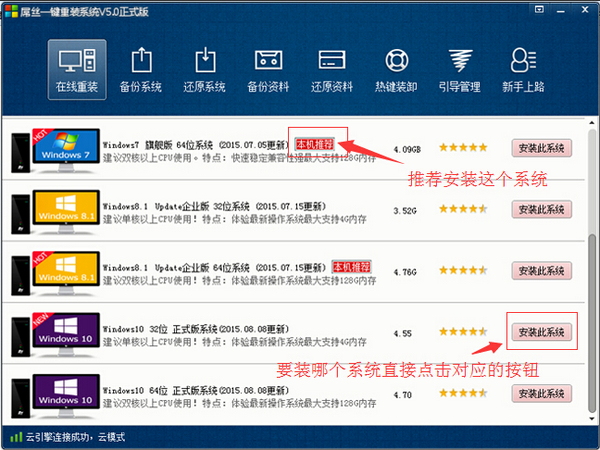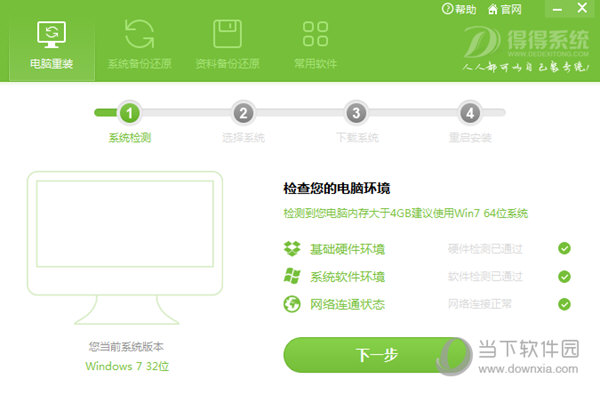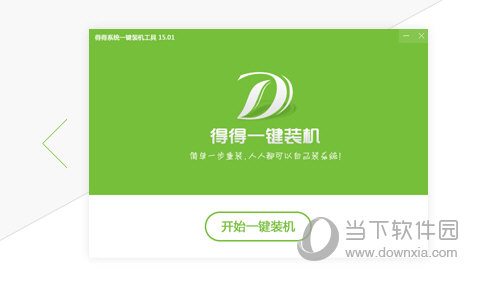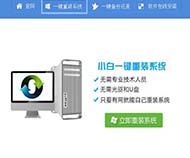Win8.1怎么设置Wifi无线热点 Win8.1笔记本做Wifi热点
更新时间:2017-06-28 10:38:43
受智能手机、平板电脑以及笔记本对Wifi无线网络需求的剧增,如今使用自己电脑设置Wifi热点也变成相当流行。以下百事网小编以最新的Win8.1系统为例,教您Win8.1怎么设置Wifi无线热点,有类似需求的朋友不妨看看。

Win8.1怎么设置Wifi无线热点 Win8.1笔记本做Wifi热点教程
Win8.1设置Wifi热点的方法有很多,对于喜欢捣鼓电脑设置折腾的朋友,可以使用一些CMD命令,将电脑中的无线网卡设置成Wifi热点;另外对于不喜欢折腾,并且对电脑设置等不够了解的朋友,我们还可以截止一些软件工具实现Win8.1置Wifi无线热点。
NO.1对于喜欢折腾的朋友,Win8.1设置Wifi无线热点可以参考下:Win8怎么建立WiFi热点 Win8 WiFi热点设置教程
NO.2对于对电脑操作不太熟悉,或者怕麻烦的朋友,我们完全可以通过使用一些工具,实现一键建立Win8.1无线热点,这里可以用到的软件有很多,如Wifi共享精灵、160Wifi等软件均可。
这里我们以Wifi共享精灵为例,教你如何使用软件一键开启Wifi热点:
1、首先在电脑中下载Wifi共享精灵,下载地址大家可以百度搜索或者见本文底部评论。
2、下载安装后,请确保电脑的无线网卡已经开启,然后进入Wifi共享精灵简单设置下无线密码即可开启Win8.1无线Wifi热点了,如下图:

Win8.1怎么设置Wifi无线热点
Ps:Win8.1或者Win8系统电脑要实现Wifi无线热点功能,首先电脑必须要有无线网卡,因此笔记本均可,但对于台式电脑需要购买无线网卡,台式机建议大家购买360随着Wifi设置Wifi共享更方便。
系统重装相关下载
Win8技巧相关推荐
重装系统软件排行榜
- 【电脑重装系统】系统之家一键重装系统软件V5.3.5维护版
- 雨林木风一键重装系统工具V7.6.8贡献版
- 系统重装软件系统之家一键重装V1.3.0维护版
- 【重装系统软件下载】屌丝一键重装系统V9.9.0尊享版
- 小白一键重装系统v10.0.00
- 深度一键重装系统软件V8.8.5简体中文版
- 【电脑重装系统】系统之家一键重装系统V6.0精简版
- 【电脑系统重装】小马一键重装系统V4.0.8装机版
- 【重装系统】无忧一键重装系统工具V5.8最新版
- 【一键重装系统】系统基地一键重装系统工具V4.0.8极速版
- 【电脑重装系统】小马一键重装系统V7.5.3
- 【电脑重装系统】黑云一键重装系统软件V4.2免费版
- 黑云一键重装系统软件下载免费版5.9.6
- 【重装系统】魔法猪一键重装系统工具V4.5.0免费版
- 系统基地一键重装系统工具极速版V4.2
重装系统热门教程
- 系统重装步骤
- 一键重装系统win7 64位系统 360一键重装系统详细图文解说教程
- 一键重装系统win8详细图文教程说明 最简单的一键重装系统软件
- 小马一键重装系统详细图文教程 小马一键重装系统安全无毒软件
- 一键重装系统纯净版 win7/64位详细图文教程说明
- 如何重装系统 重装xp系统详细图文教程
- 怎么重装系统 重装windows7系统图文详细说明
- 一键重装系统win7 如何快速重装windows7系统详细图文教程
- 一键重装系统win7 教你如何快速重装Win7系统
- 如何重装win7系统 重装win7系统不再是烦恼
- 重装系统win7旗舰版详细教程 重装系统就是这么简单
- 重装系统详细图文教程 重装Win7系统不在是烦恼
- 重装系统很简单 看重装win7系统教程(图解)
- 重装系统教程(图解) win7重装教详细图文
- 重装系统Win7教程说明和详细步骤(图文)